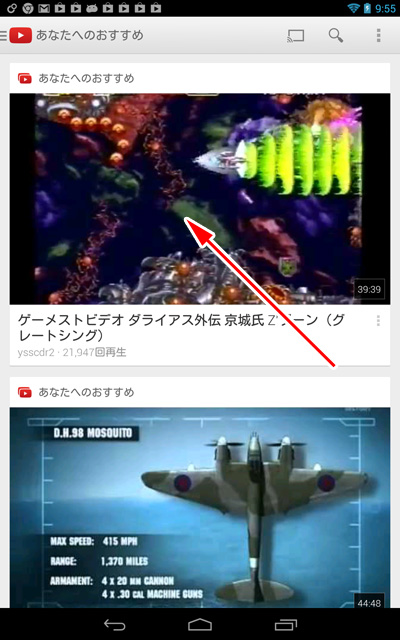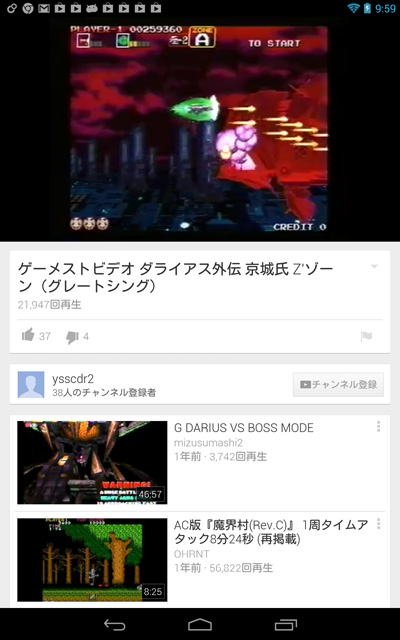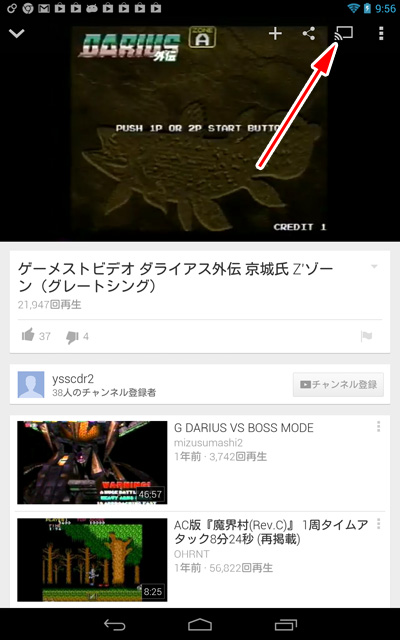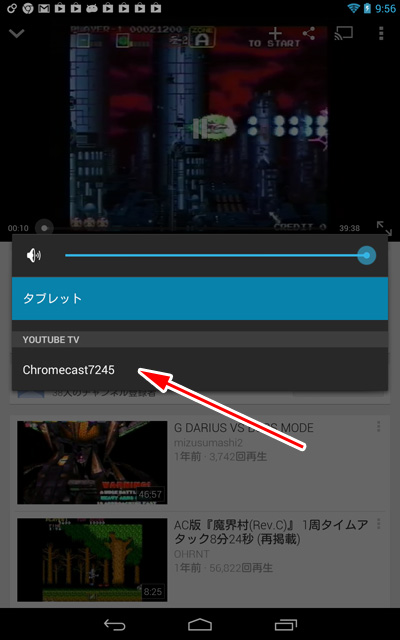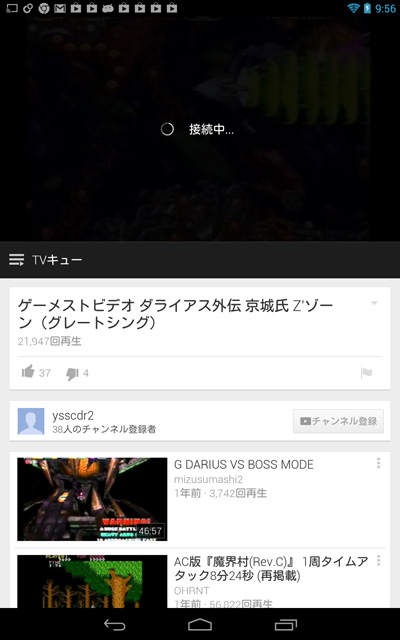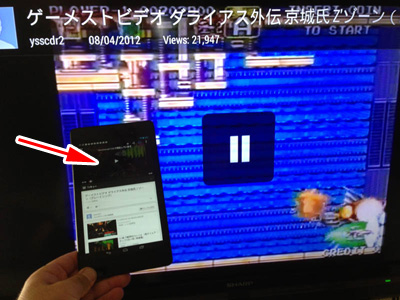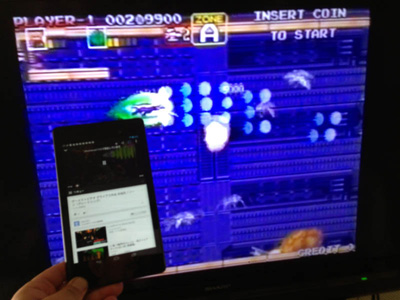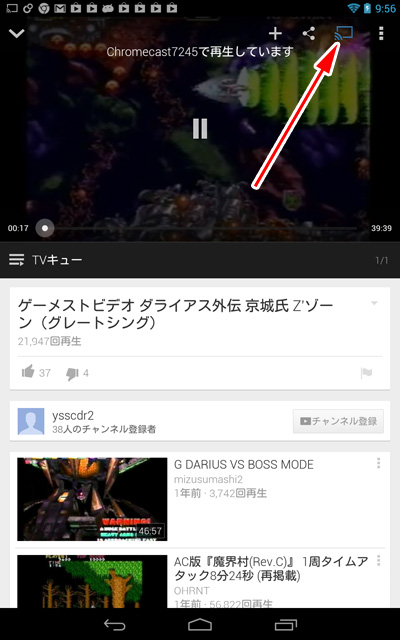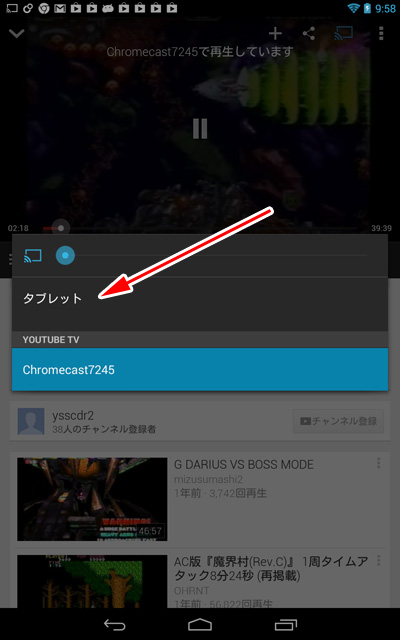Nexus 7で再生している映像をChromecastを使うと大きなテレビに映し出すことができます。なお、テレビで再生する前にChromecastの設定を行っておく必要があります。Chromecastの設定等に関してはChromecast (クロムキャスト) 使い方辞典を参照してください。
ここでは、すでにChromcastの設定が終了したものとして解説します。まず、再生前に設定する、再生中にChromecastを通じて出力することができます。ここでは、再生中にChromecastを通じてテレビに出力する方法を説明します。
まず、テレビに映したい映像を再生します。
ここでは、すでにChromcastの設定が終了したものとして解説します。まず、再生前に設定する、再生中にChromecastを通じて出力することができます。ここでは、再生中にChromecastを通じてテレビに出力する方法を説明します。
まず、テレビに映したい映像を再生します。